- MusicBee Tutorial #1 MusicBee installieren und einrichten
- MusicBee Tutorial #2 Layout einstellen
- MusicBee Tutorial #3 Audio CDs rippen
- MusicBee Tutorial #4 MP3s richtig taggen
- MusicBee Tutorial #5 Playlisten erstellen und verwalten
- MusicBee Tutorial #6 Smartphone und USB-Stick Synchronisation
- MusicBee Tutorial #7 Im heimischen Netzwerk
- MusicBee Tutorial #8 Ausgesuchte Plugins und Addons
- MusicBee Tutorial #9 MB Bibliothek unterteilen
Klasse das Ihr dabei seid. Wir wollen in diesem Teil besprechen wie man mit MusicBee den Musikbestand auf Smartphones und/oder USB-Sticks synchronisiert. Wie immer fangen wir ganz lässig an und zwar mit einem nackten USB-Stick (ich habe ihn hier einfach mal liebevoll „STICK“ benannt) und einer der bereits in MusicBee vorhandenen Auto-Playlists (hier benutze ich als Beispiel die „Top 25 Most Played“). Aber wie gesagt, das dient nur als Beispiel. Euer USB Stick und auch die Playlisten die Ihr synchronisieren wollt mögen sicherlich anders heißen, das Procedere ist aber gleich! Im Übrigen gibt es auch keine gravierenden Unterschiede zwischen einem USB-Stick und einem Smartphone was die MB-Synchronisation angeht, falls ja erwähne ich dies in den jeweiligen Kapiteln.
-
USB-Stick Synchronisation
Als erstes solltet ihr in die MusicBee Einstellungen ->Geräte ->Hier sollte der Haken bei „MTP-Geräte erkennen“ gesetzt sein (Media Transfer Protocol, das ist dann gerade bei der Smartphone Synchronisierung wichtig) und in der Liste der bekannten Geräte sollte Euer USB-Stick auftauchen! Wenn das so ist, markiert den Eintrag und klickt rechts auf ->Konfigurieren.
Jetzt könnt Ihr hier nun die Wiedergabeliste(n) auswählen die Ihr synchronisieren möchtet, dann speichern klicken. Den Haken ganz oben bei „Musik synchronieren“ solltet Ihr rausnehmen, ansonsten synchronisiert MB eure gesamte Musikbibliothek auf den Stick (was Ihr ja machen könnt wenn denn gewünscht). Danach mit „Speichern“ aus den Einstellungen raus und oben links in „Datei“ -> „STICK (Laufwerksbuchstabe) synchronisieren“ klicken. Wenn Ihr das erste Mal mit MusicBee synchronisiert werdet Ihr jetzt mit an Sicherheit grenzender Wahrscheinlichkeit folgende Fehlermeldung sehen:
Speicherordner „I:\“ ist natürlich meinem Setup geschuldet, bei Euch wird da sehr wahrscheinlich ein anderer Buchstabe stehen aber lasst uns jetzt die Einstellungen der Geräte-Synchronisation anpassen damit dieser Fehler eliminiert wird. „Schuld“ daran ist die standardmäßige eingeschaltete MB Einstellung für die Umbennungsvorlage zu finden unter: Einstellungen -> Geräte -> Bekannte Geräte auswählen -> Konfigurieren -> Einstellungen.
Naja, ich will den MB Fehler mal ein wenig relativieren, MB erwartet einfach anhand dieser vordefinierten Vorlage auf dem angeschlossenen Gerät, sei es USB Stick oder Smartphone einen Ordner der da heisst: „Music“. Wenn dieser Ordner nicht existiert scheitert die Synchronisation. Also gibt es genau zwei Möglichkeiten damit umzughen.
a: einfache Möglichkeit: erstellt einen Ordner namens „Music“ im Hauptverzeíchniss Eures USB-Sticks oder Smartphones.
b: editiert die MB Umbennung in was immer ihr möchtet oder schaltet sie ab.
Bei mir habe ich die Umbennenung für reine Playlisten zum Beispiel komplett abgeschaltet, dafür benutze ich aber die „Playlisten“ Pfade.
MusicBee erstellt also hier einen Hauptordner namens „Playlists“ und einen Unterordner mit dem Namen der synchronisierten Playlist, in diesem befinden sich die MP3 Dateien. Nackig im „Playlists“ Ordner liegt dann noch die Wiedergabeliste, bei mir als „.m3u“ Datei. Das kann man so machen, muss man aber natürlich nicht. Spielt einfach ein wenig mit den Einstellungsparametern bis das Ergebnis Euren Erwartungen und Anforderungen entspricht.
Wenn Ihr statt Playlists lieber gleich ganze Ordner (samt Unterordnern) aus Eurem Musik-Verzeichniss synchronisieren möchtet, benutzt die Ordnereinstellungen ganz unten auf dem ersten Screenshot dieses Artikels. Hier solltet Ihr aber dann die MusicBee Umbennenungsvorlage wieder einschalten, ansonsten benutz MB die Ordnerstruktur Eures Musikverzeichnisses. Meine Vorlage dafür würde so aussehen:
Musik\<Album-Künstler>\<Album>\<Disk-Titelnr.>-<Titel>
Dazu muss dann auf Eurem USB-Stick oder Smartphone wieder ein Oberordner namens „Musik“ existieren. So eingestellt könnt Ihr natürlich auch mit einem Klick auf einen Track oder eines ganzes Albums per „Senden an“ Gerät (STICK) mal eben etwas übertragen, das ist dann aber natürlich ausserhalb von jeglichen Synchronisationseinstellungen. Ich wiederhole mich ungern, aber Vorraussetzung ist natürlich immer eine sauber getaggte Bibliothek.
-
Smartphone Synchronisation
Ich muss hier mal vorwegnehmen das ich beim Begriff „Smartphone Synchronisation mit MusikBee“ lediglich an Telefone mit Android Betriebssystem denke und gedacht habe. Es tut mir leid, aber der Apple-Zoo und auch ein Windows-Mobile ist mir gänzlich fremd und ich kann daher nix, aber wirklich gar nix nützliches zu dieser Konstellation beitragen. Ich tippe mal das Apple eh mal gar nicht funktioniert, aber ich sehe Chancen bei einem Windows-Phone. Liebe Apple (via Boot Camp) und Windows Smartphone User die Ihr auch Musicbee betreibt, bitte gebt mal Euren Senf via den Kommentaren!
Ihr habt Euer Android Phone am Rechner angeschlossen und Euer Smartphone ist als MTP-Gerät freigeschaltet? Wohlan, auch hier müssen wir wieder in die Einstellungen ->Geräte -> hier sollte dann wie beim USB-Stick euer Smartphone als Gerät erscheinen. Ab hier gibt es dann schon keine Unterschiede mehr zu einem regulären USB-Stick und den Einstellungen die Ihr dort getroffen habt. Falls Ihr also beides mit MusicBee synchronisiert müsst Ihr Eure bevorzugten Einstellungen vom USB-Stick auch noch einmal für das Smartphone genau so einstellen.

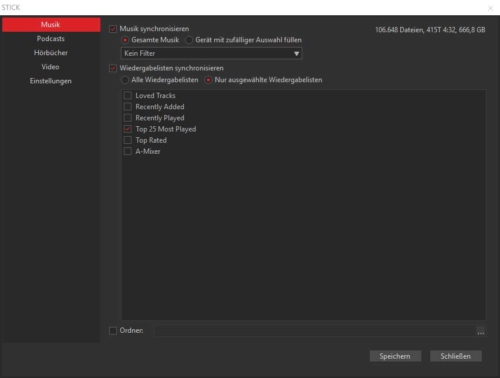
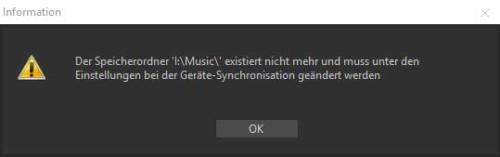
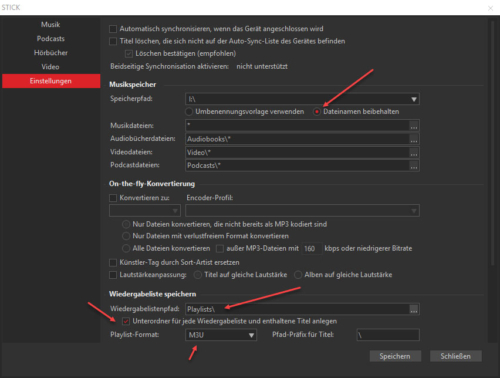
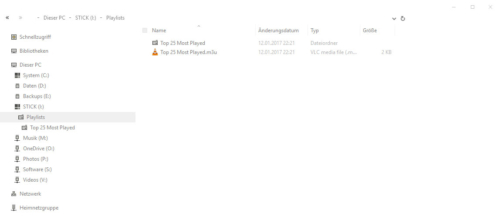

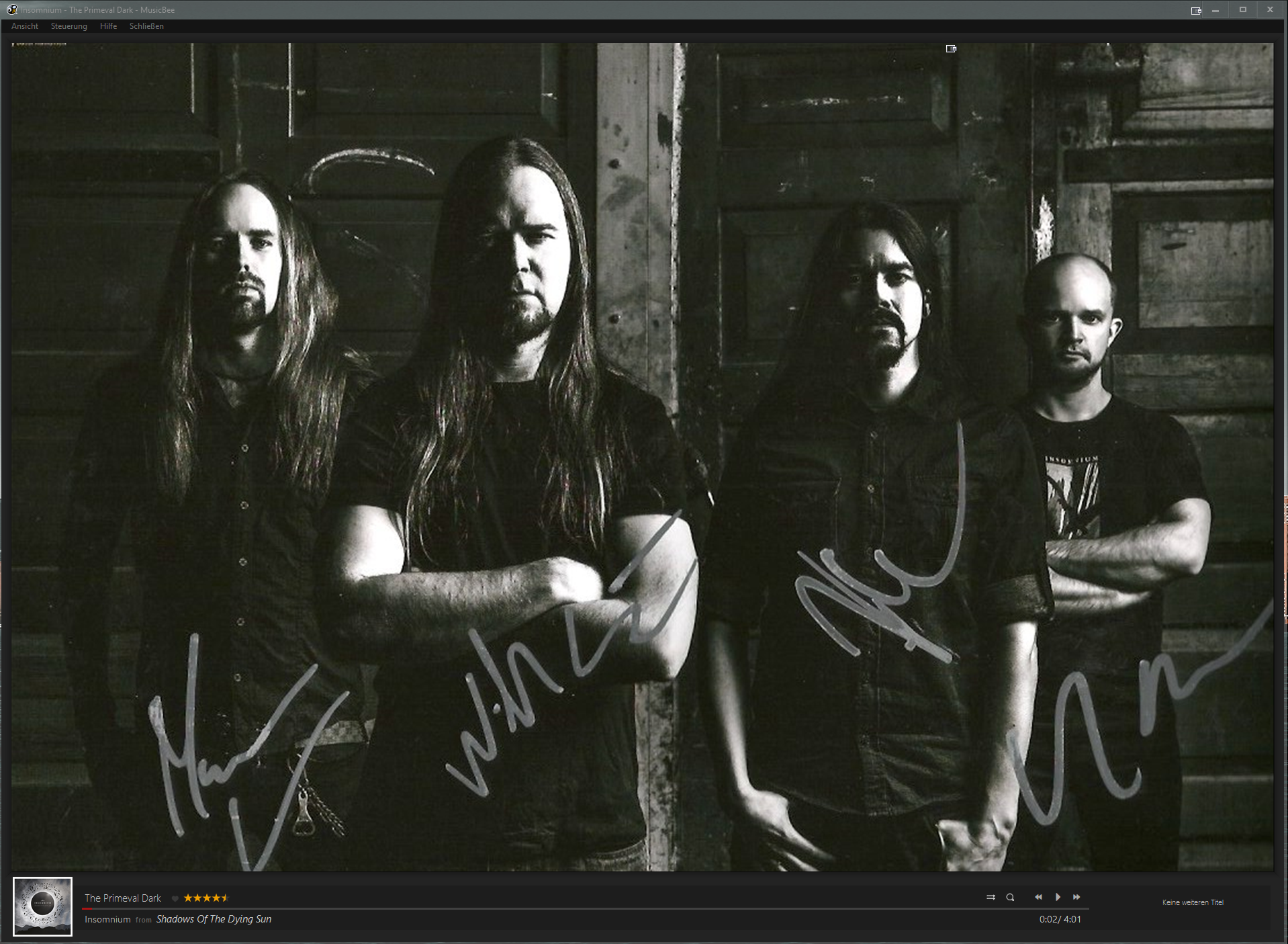
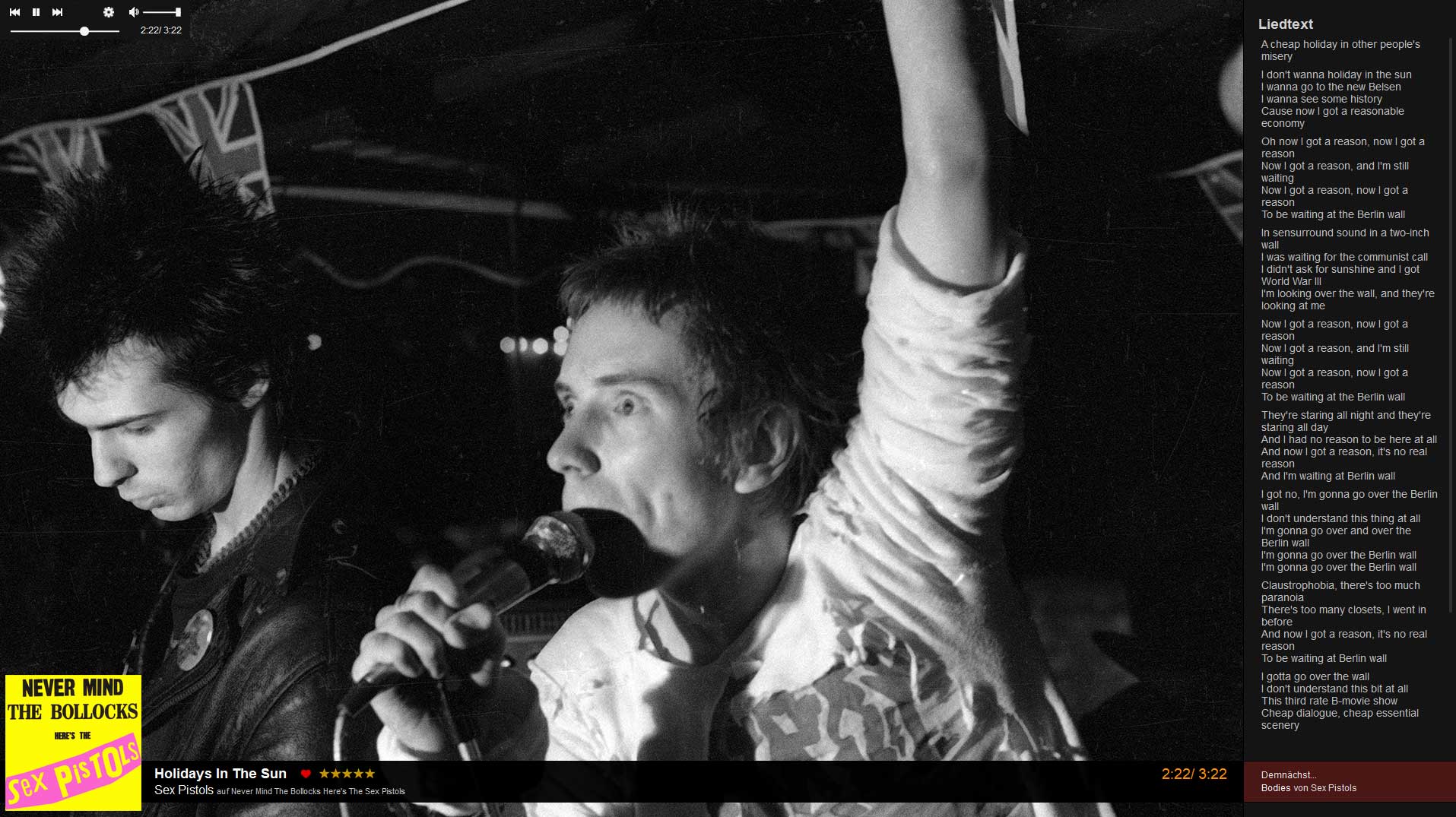

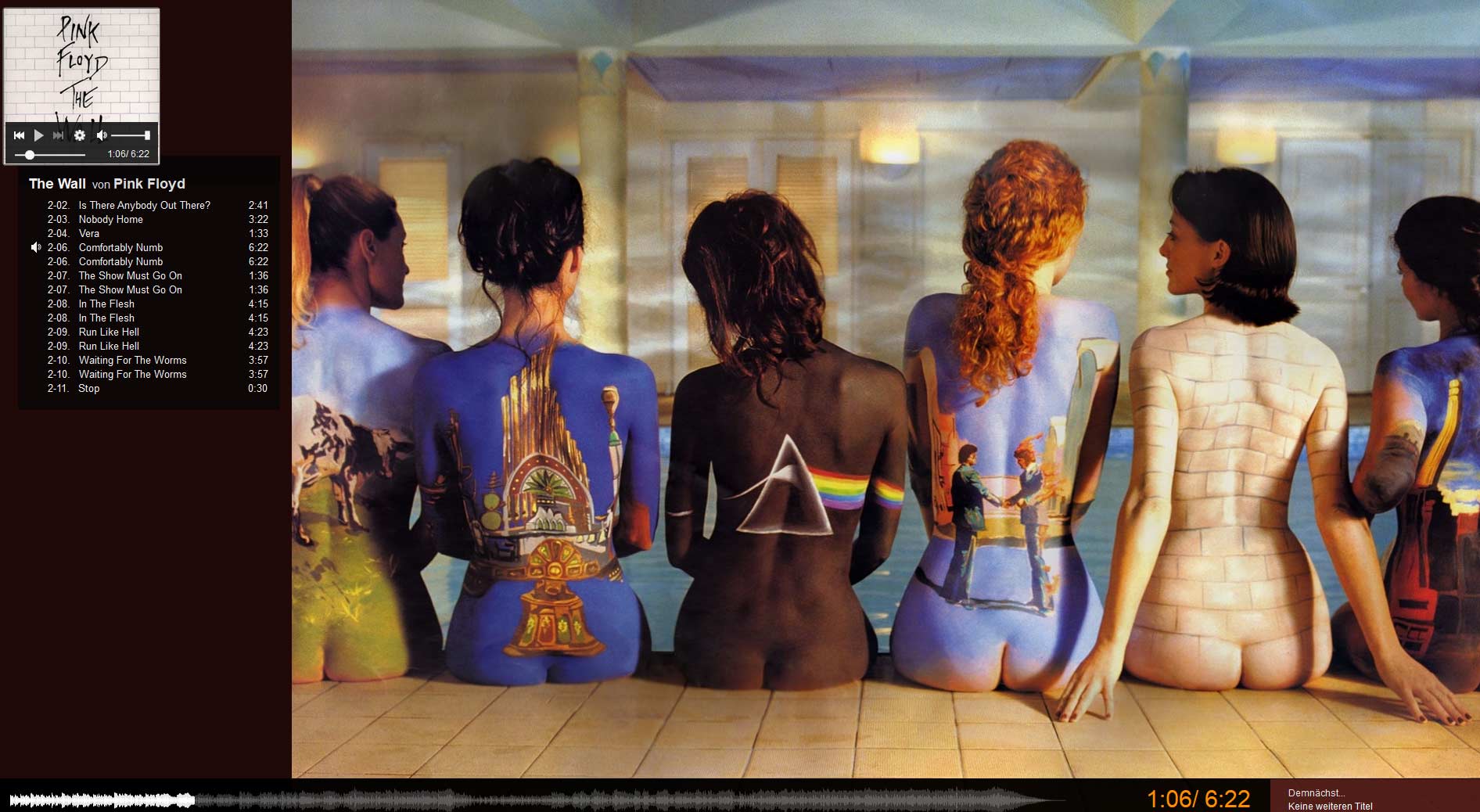

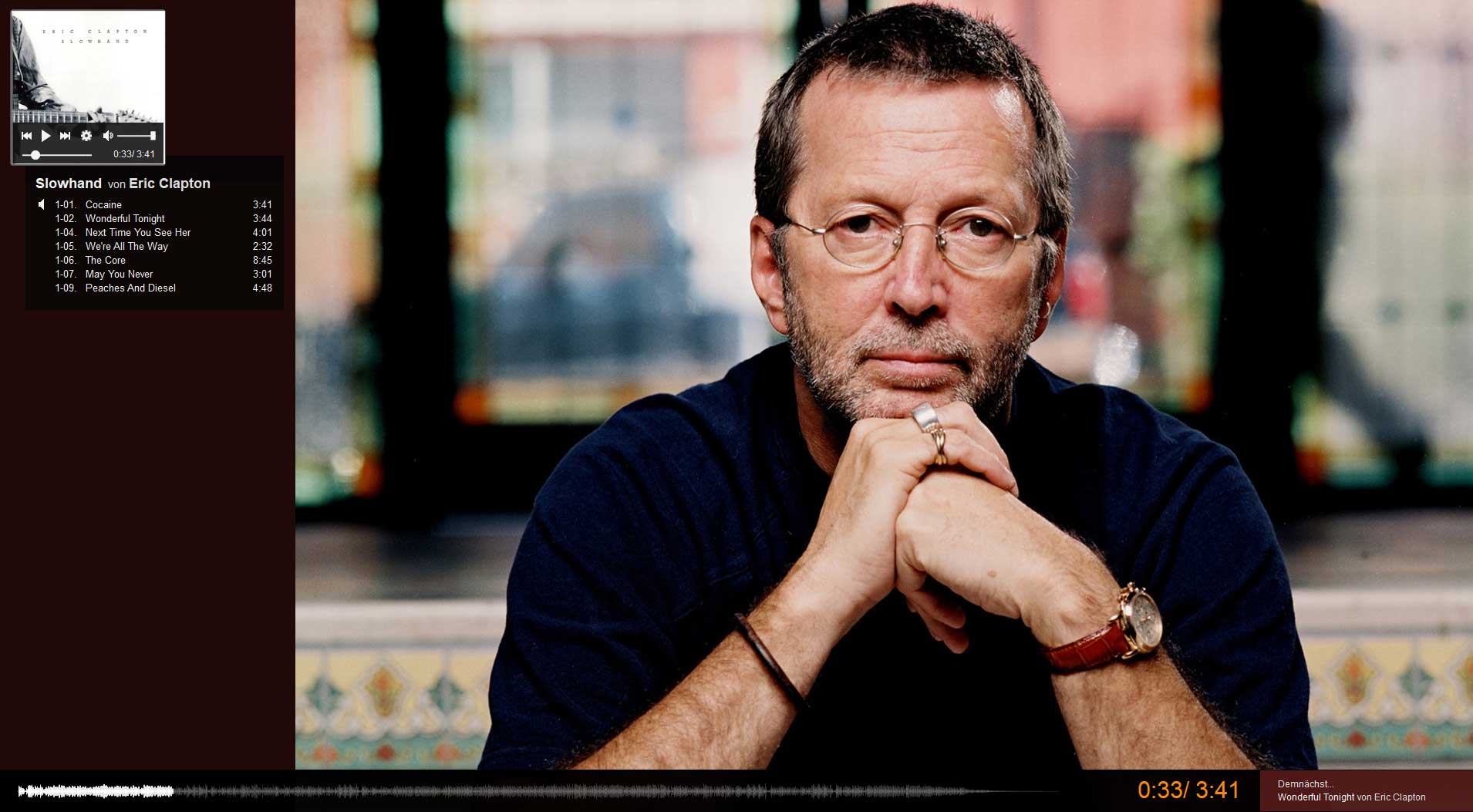

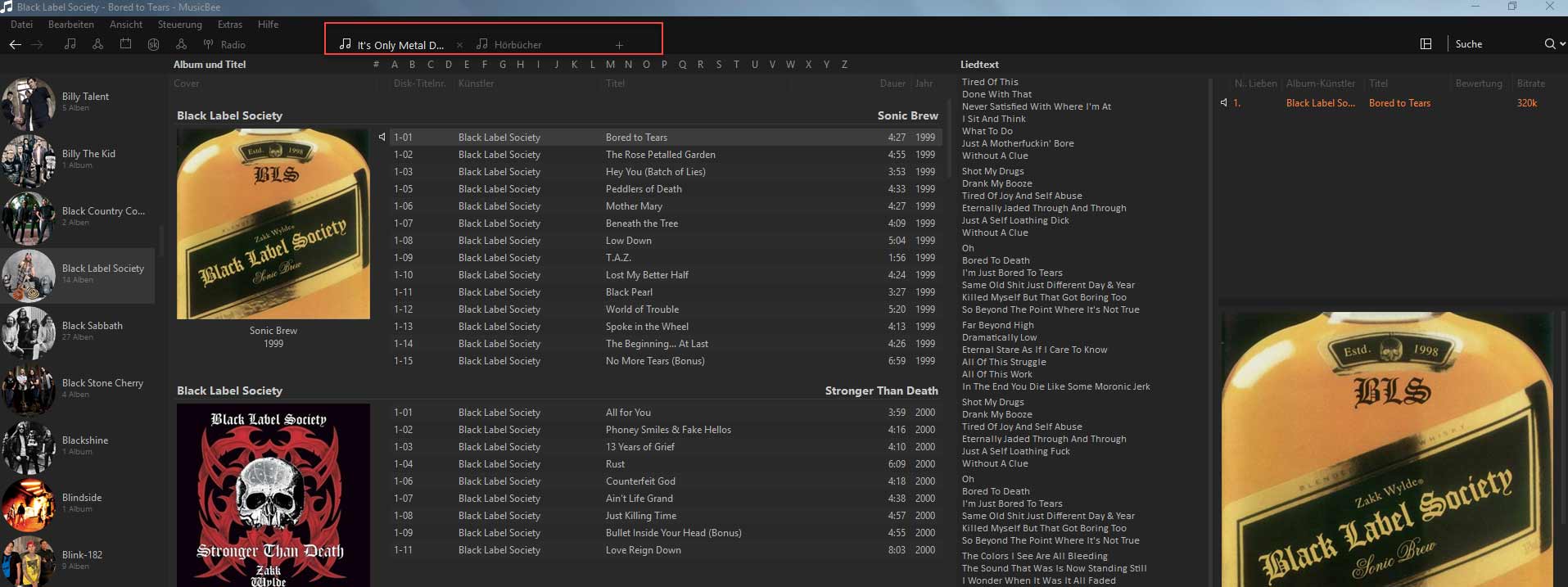



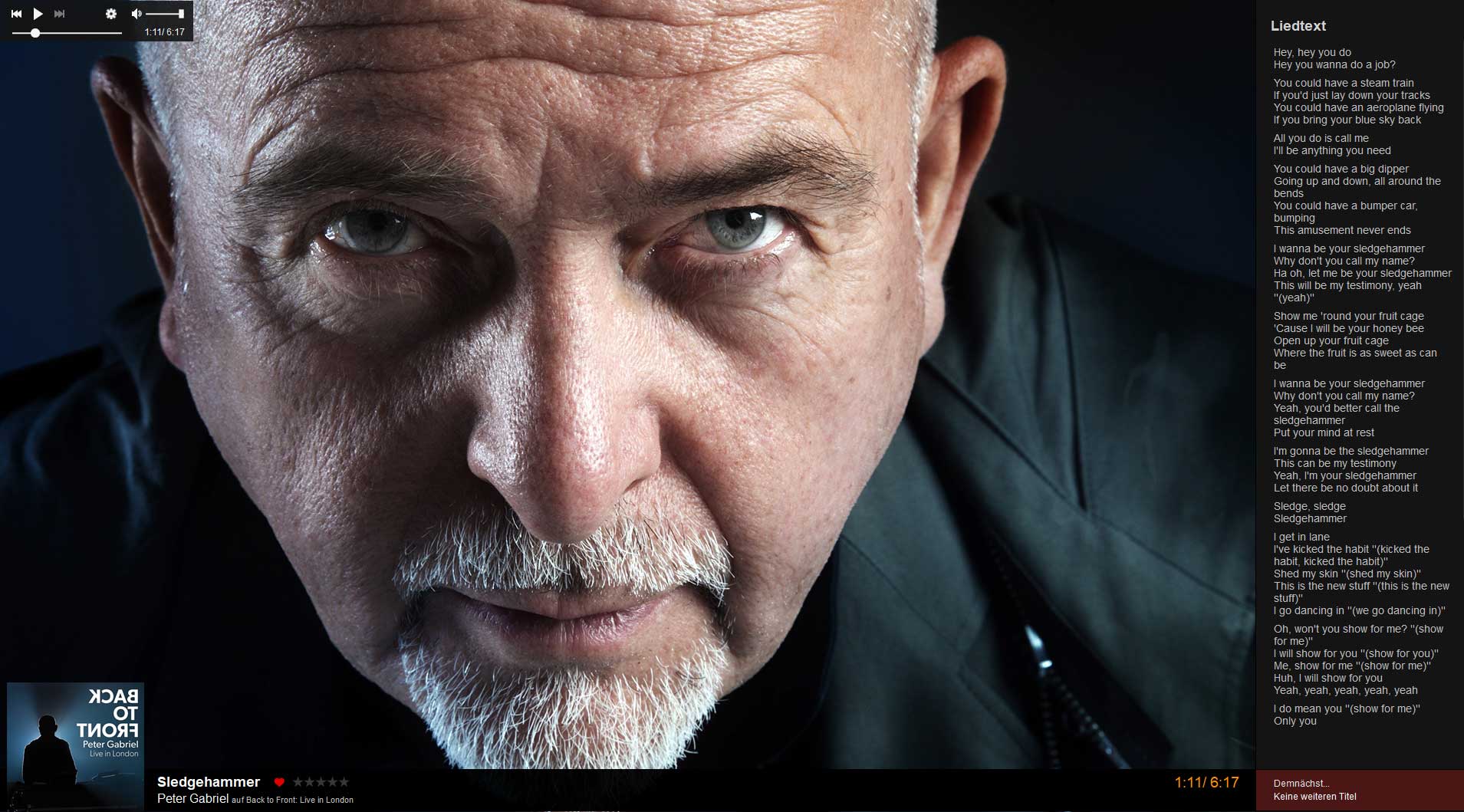
Hallo Joerg,
ich weiß nicht ob ich einfach zu doof bin, einen Beitrag zu finden.. Doch ich habe es bis jetzt nicht herausgefunden, ob MusicBee es schafft vorgenommene Veränderungen in einer Playlist am PC bei der nächsten Synchronisierung direkt auf dem Smartphone zu übernehmen. Kann das Programm das und wenn ja, wie stell ich das ein?
Beste Grüße und danke im Voraus!
Mitch
Hallo Mitch,
ja natürlich kann MusicBee das, Voraussetzung ist aber natürlich dass du MusicBee am PC benutzt und auch dort die Playliste angelegt und dann wie hier oben im Artikel beschrieben mit deinem Smartphone synchronisierst hast.
Wenn du dann später die Playlist am PC änderst, synchronisiert MB alle Änderungen direkt mit dem Smartphone sobald du es ansteckst und den Synch startest.
Viel Erfolg
Gruß Joerg
Hi Joerg,
endlich kommt das heißersehnte Thema von mir vor freut mich sehr.
Eine kleine Frage hätte ich aber zur syncronisation von USB Sticken, wie ich ja schon mal erwähnt habe will ich die Playlists so syncronisieren das dann auf dem Stick ein Ordner mit dem Namen der Playlist erstellt wird und darin die einzelnen Dateien mit ihrem Ursprungsnamen befinden. Muss zwangsläufig dieser Unterordner mit Namen Playlist erstellt werden oder geht das auch so, weil auf dem Stick sollen sich zum einen ganze Alben und eben die Playlistsordner befinden nur eben auf einer Ordnerebene.
Beste Grüße
Dennis
Hallo Dennis,
nein, den Unterordner mit Namen „Playlist“ braucht man nicht, das kannst du alles ganz nach Belieben einstellen. Schau dir mal den Screenshot an, so eingestellt würde MB einen Ordner mit dem Namen der Playlist auf dem USB-Stick erstellen indem alle Musikdateien mit Ihrem Orginal Dateinamen liegen. Einzig die Playlistdatei im „.m3u“ format liegt dann so auf dem Stick, hat aber auch den Namen der Playlist.
Viele Grüße
Joerg